Gestione aggiornamenti Windows 10
Home \ Configurazioni \ Gestione aggiornamenti Windows 10
|
Gestione aggiornamenti Windows 10 |
Di seguito vi mostreremo una breve e semplice guida che vi aiuterà a ritardare o impostare l'orario di un aggiornamento Windows. |
La prima operazione è quella di pigiare sul pulsante Start : |
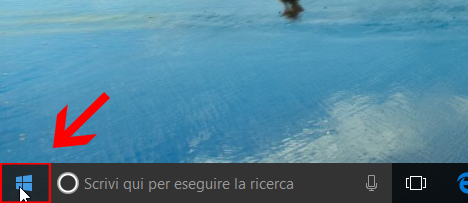 |
| Digitare nel campo di ricerca "aggiornamento" e fare clic su "Impostazioni di Windows Update" : |
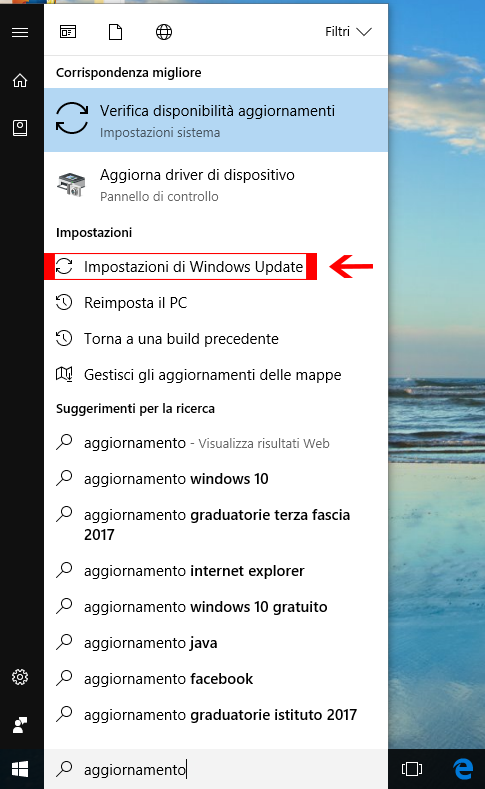 |
| A questo punto ci verrà mostrata una finestra nel quale dobbiamo cliccare "Cambia orario di attività" |
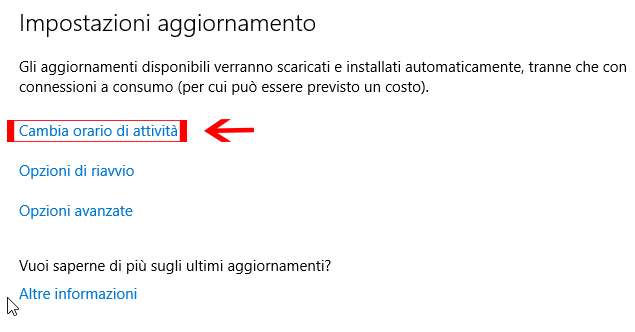 |
In questa finestra andremo a modificare a nostro piacimento l'orario nel quale vogliamo effettuare l'aggiornamento Windows. Una volta scelto clicchiamo, in basso a destra, il pulsante "Salva". |
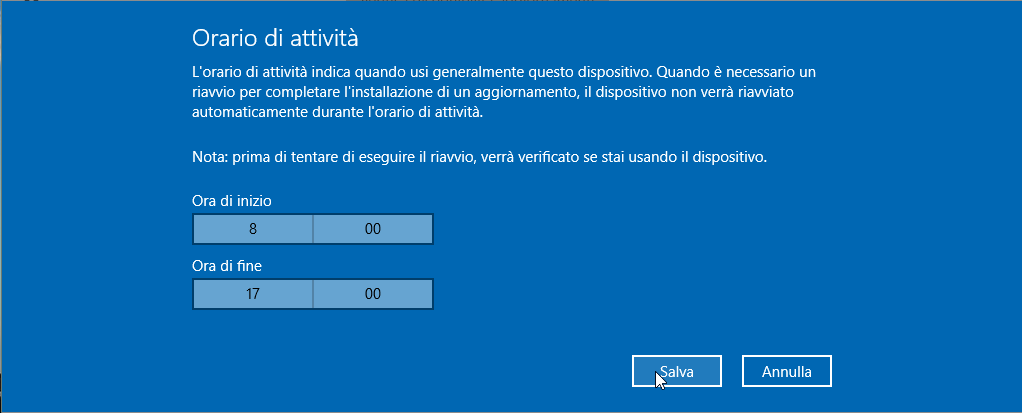 |
|
|
| Per poter abilitare questa funzione cliccare su Start > Impostazioni > Aggiornamenti & Sicurezza |
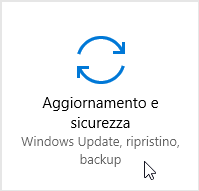 |
| A questo punto pigiamo su "Opzioni avanzate" : |
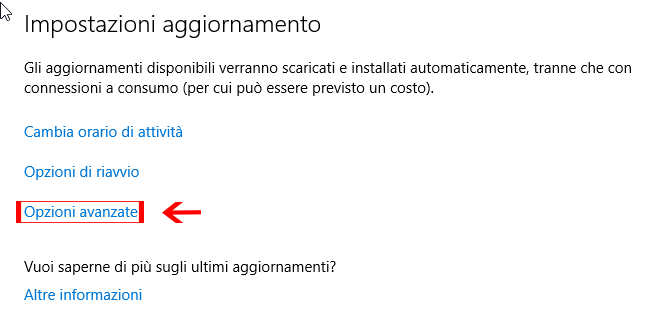 |
Per abilitare l'opzione "Ritarda gli aggiornamenti" dovremo semplicemente spuntare la casella ad essa relativa: |
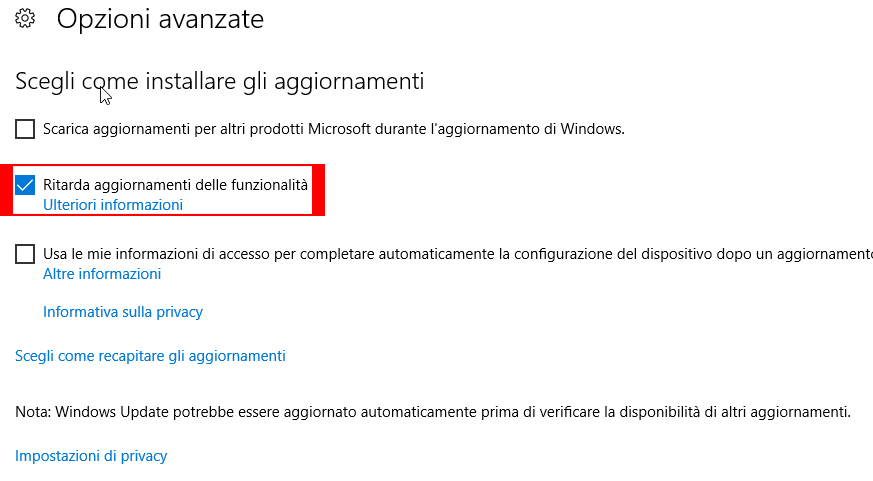 |
Olimontel s.r.l.
P.Iva 04167681214
![telefono]() 02 89.36.7072
02 89.36.7072
P.Iva 04167681214
Olimontel Italia
P.Iva 04167681214
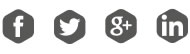
|
|
|
|
|
|
|
